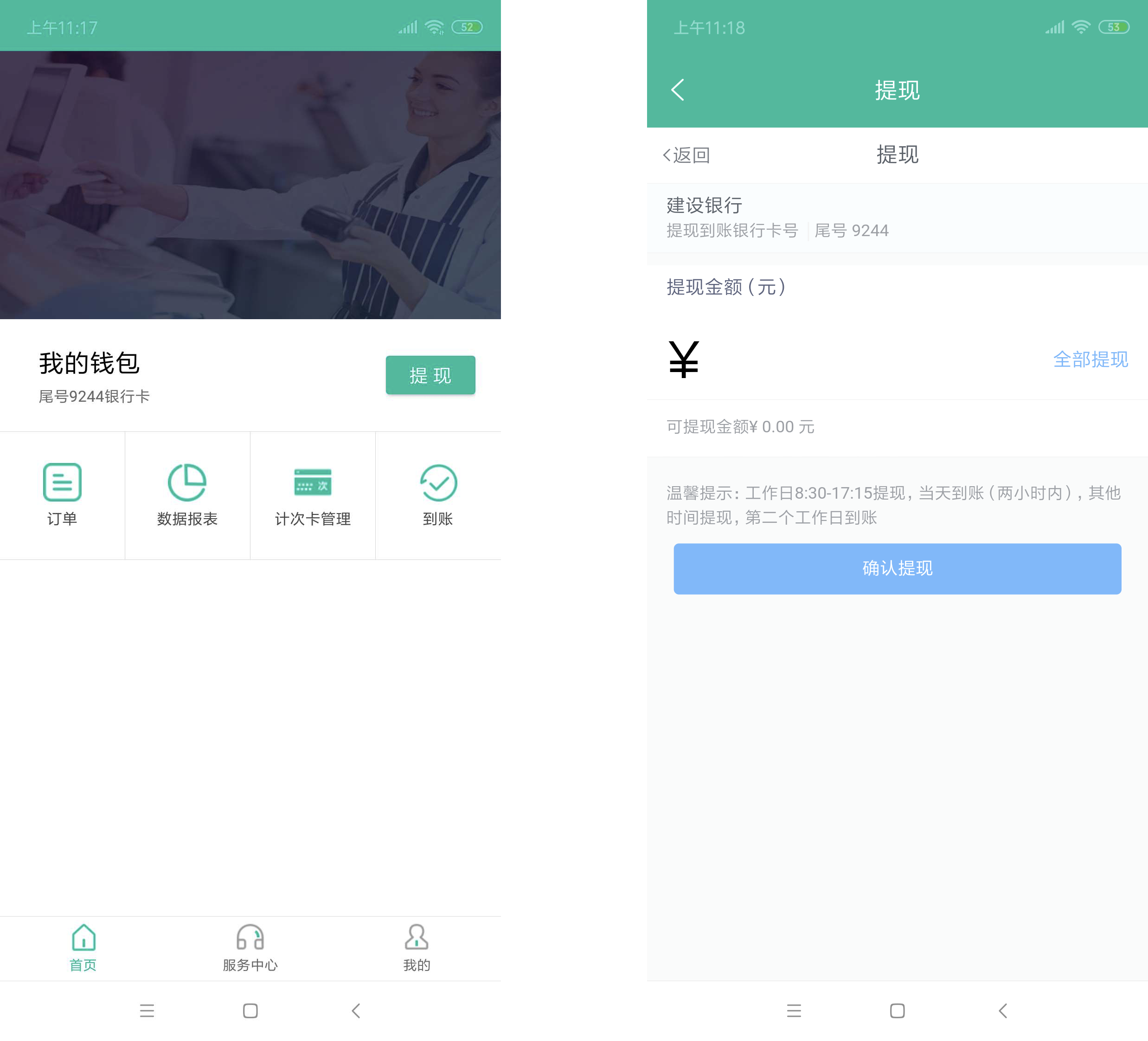小精灵商户通APP操作手册
商户版本为联富通版本(联富通基础版、营销版、一卡通版),则需登录小精灵商户通APP进行操作。
1.1 如何收款/退款
收款:使用门店账号登录小精灵商户通APP,依次点击收款-输入收款金额后,点击“收款”即可自动识别收款方式。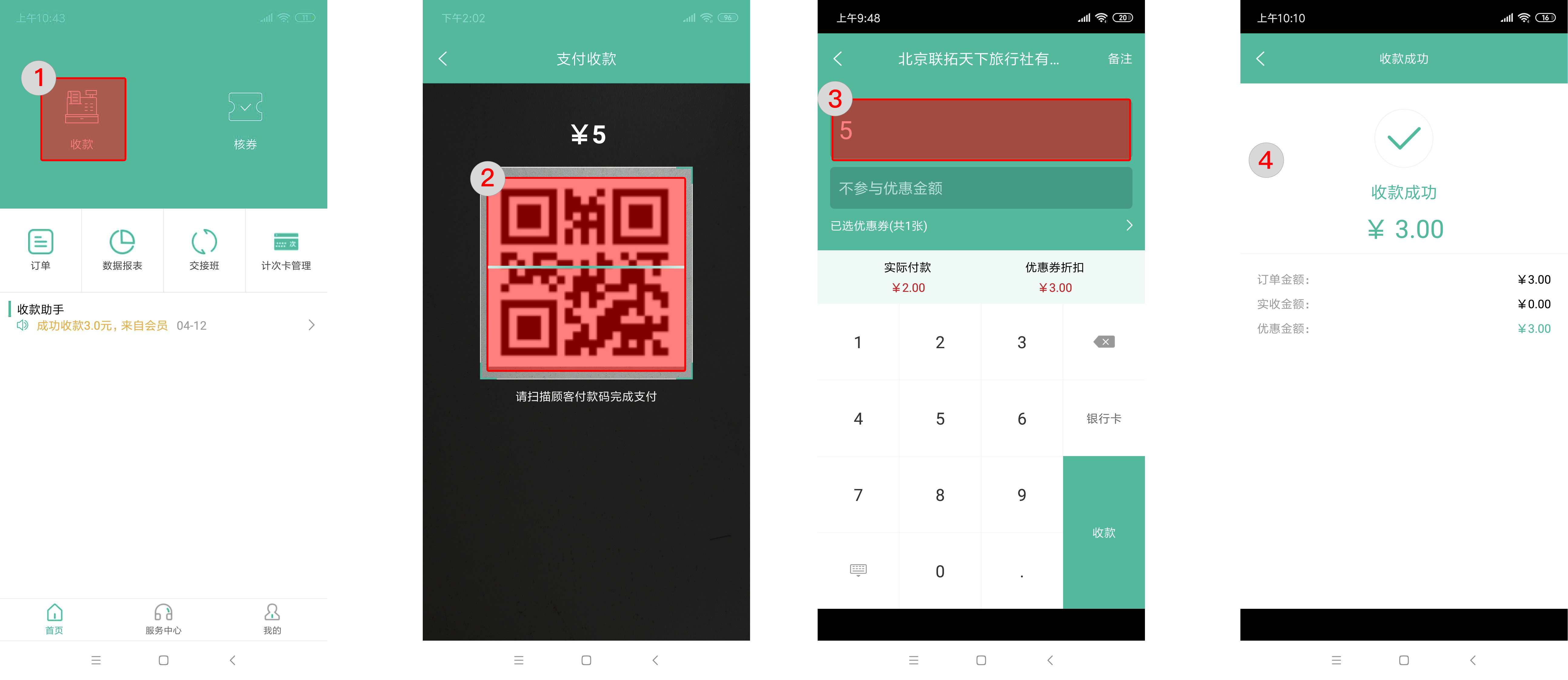
退款:在小精灵商户通里面选择订单栏目,并在已支付订单中搜寻到需要退款的那笔订单(必须保证今日已收款项大于需退款金额)进行退款,如收银员账号操作退款,需店长审批后才可退款。
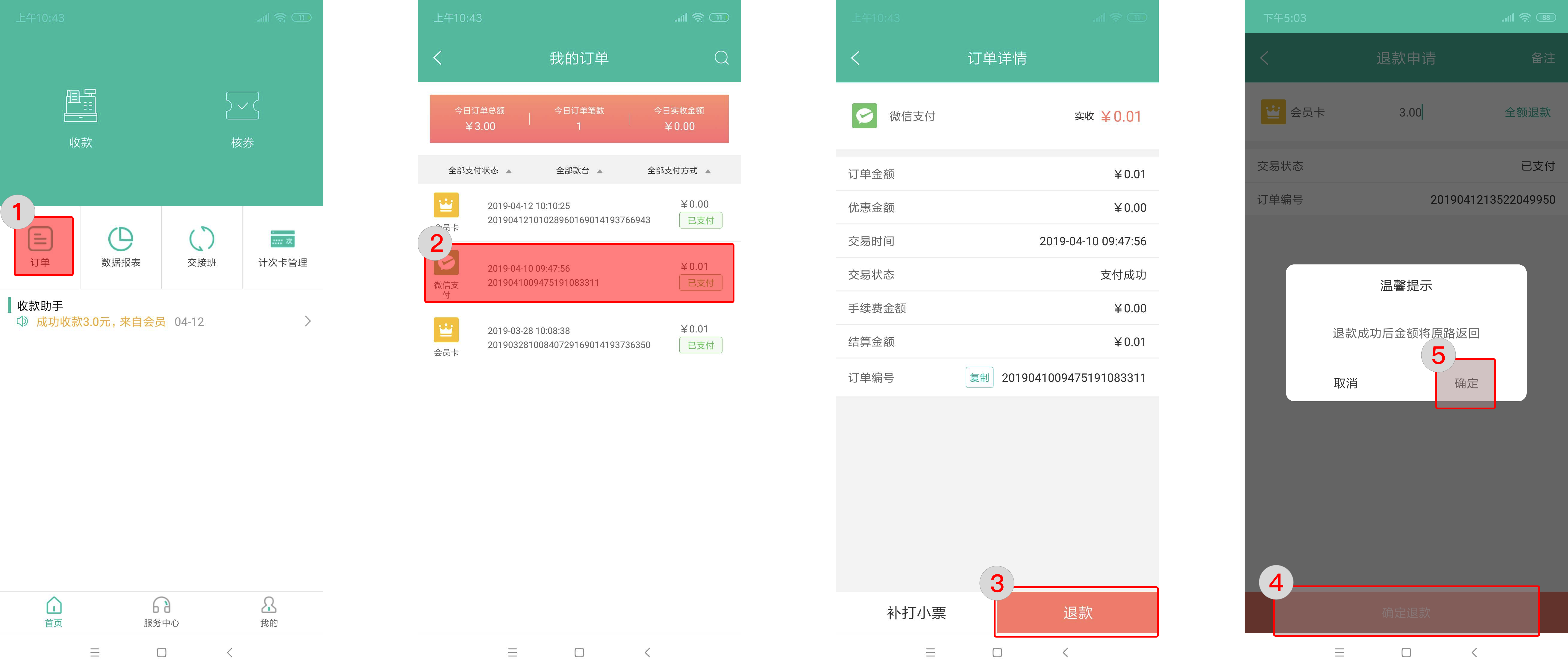
1.2 如何核销卡券
点击APP首页的“核券”功能,扫描顾客对应的全场券,可直接查看该会员详情及名下有效卡券,可选择卡券后进行核销。
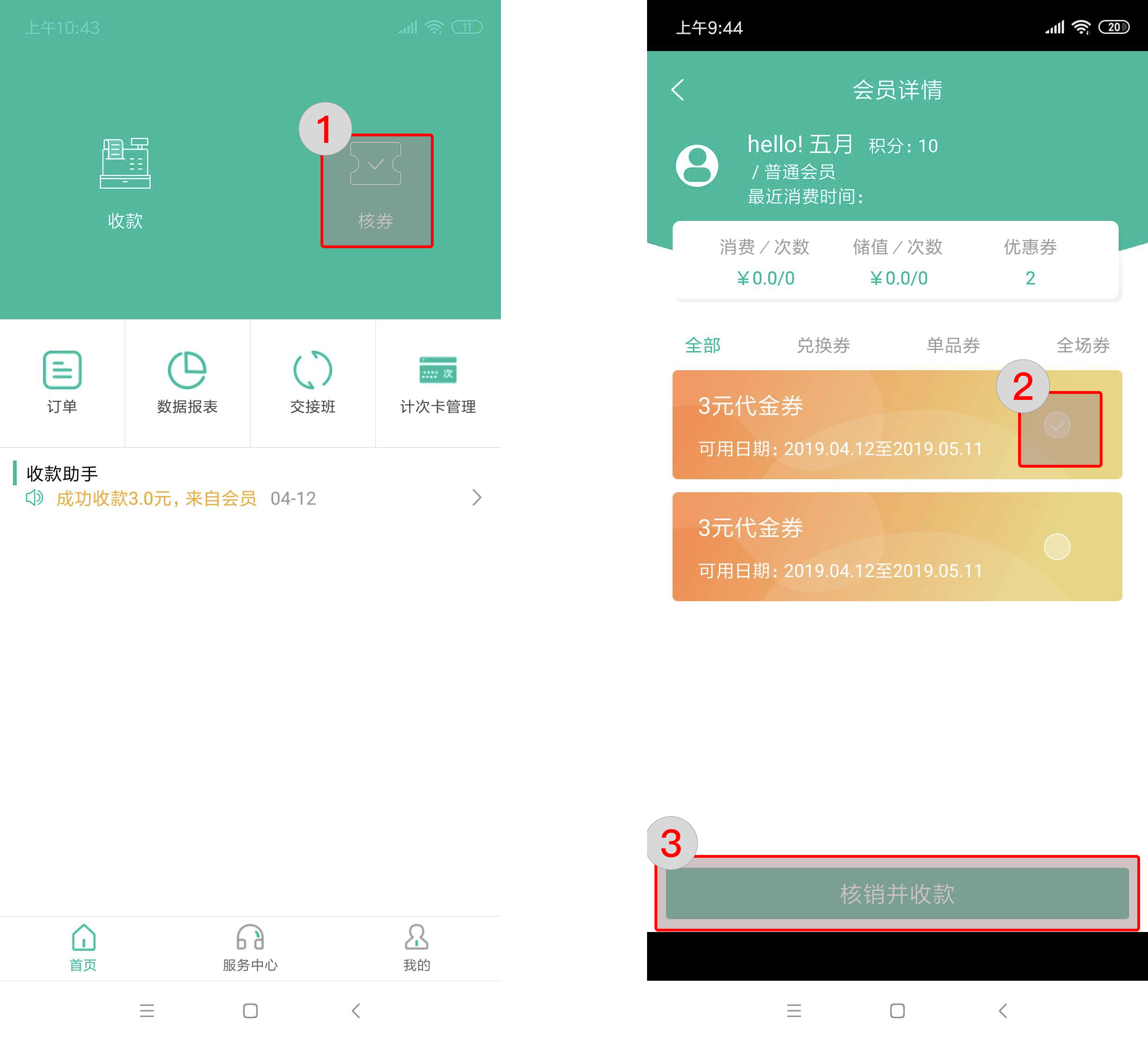
1.3 交接班操作流程
点击APP首页的“交接班”按钮,确认当班收款金额,点击“交班退出“”即完成交班,门店店长账号点击“日结算”,可打印门店当日所有交易数据。
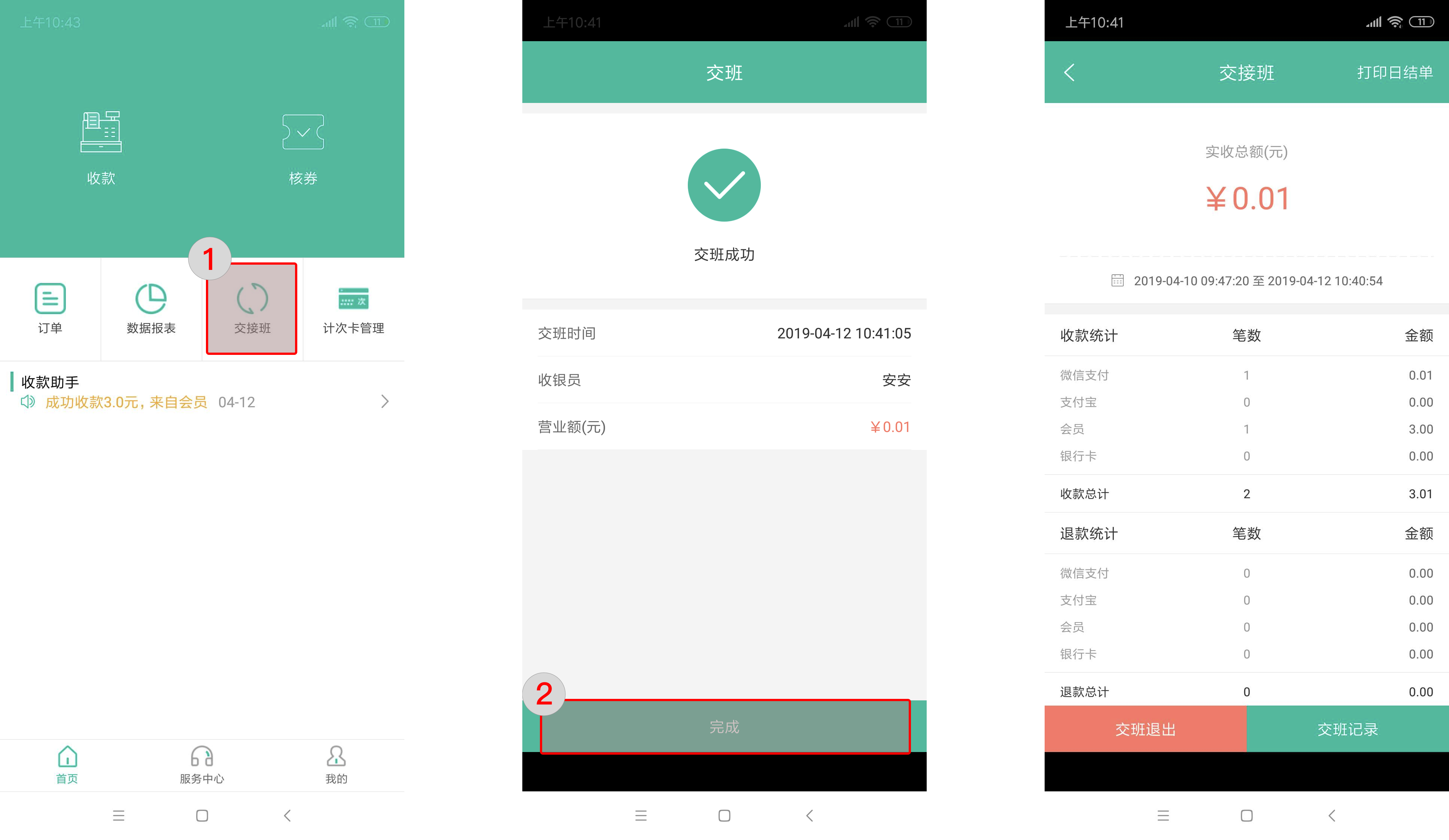
1.4 报表管理(营业报表、会员统计、核券统计)
点击app中报表页面,可查看该商户下的营业报表、会员统计、核券统计等数据
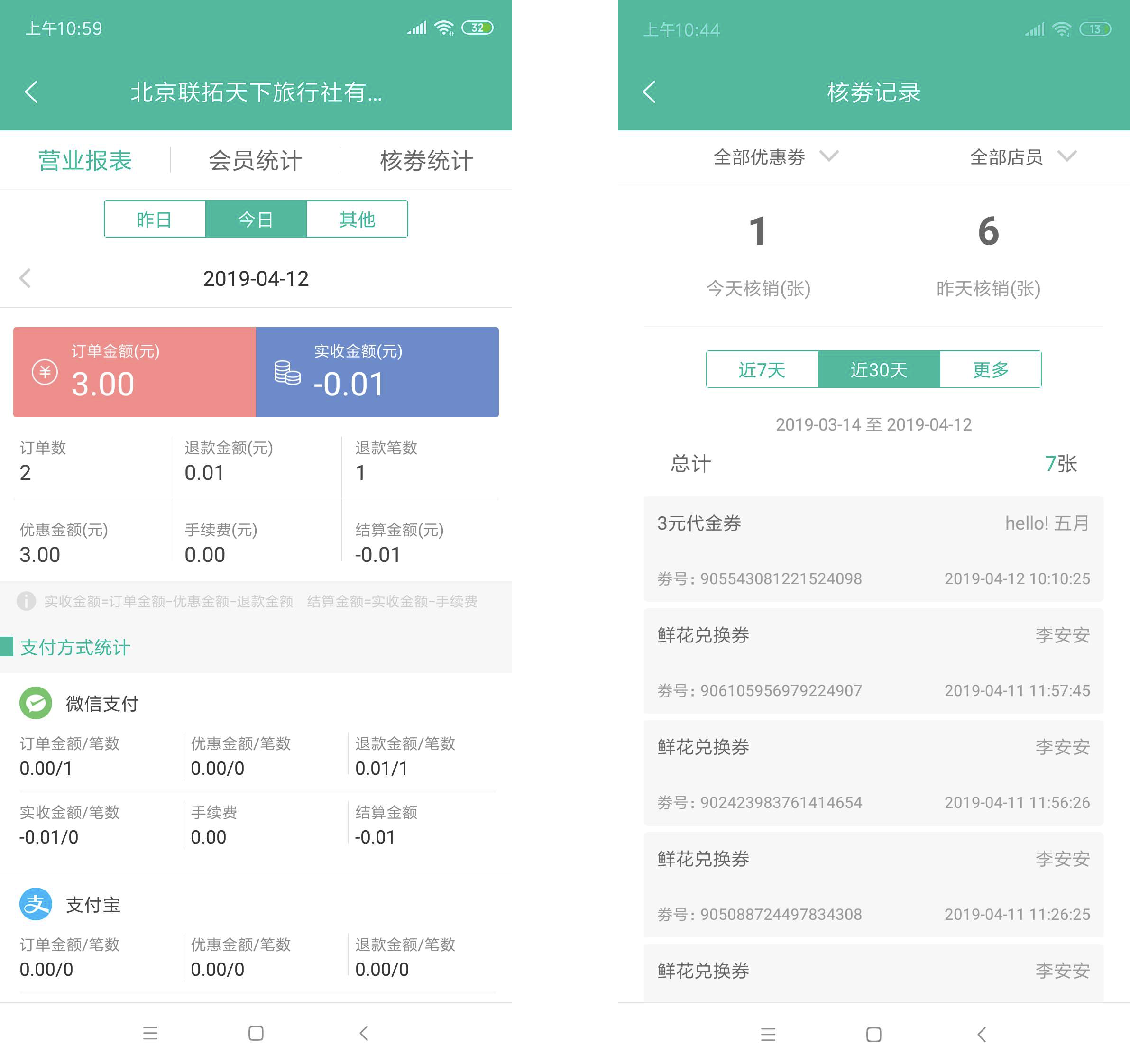
1.5功能设置(消息设备设置、接收消息设置、打印机设置、绑定收款码)
1.5.1 消息设备设置
登录小精灵商户通,选择【我的】--【设置】--【消息设备设置】,在绑码页面输入云喇叭产品id号绑定即可。
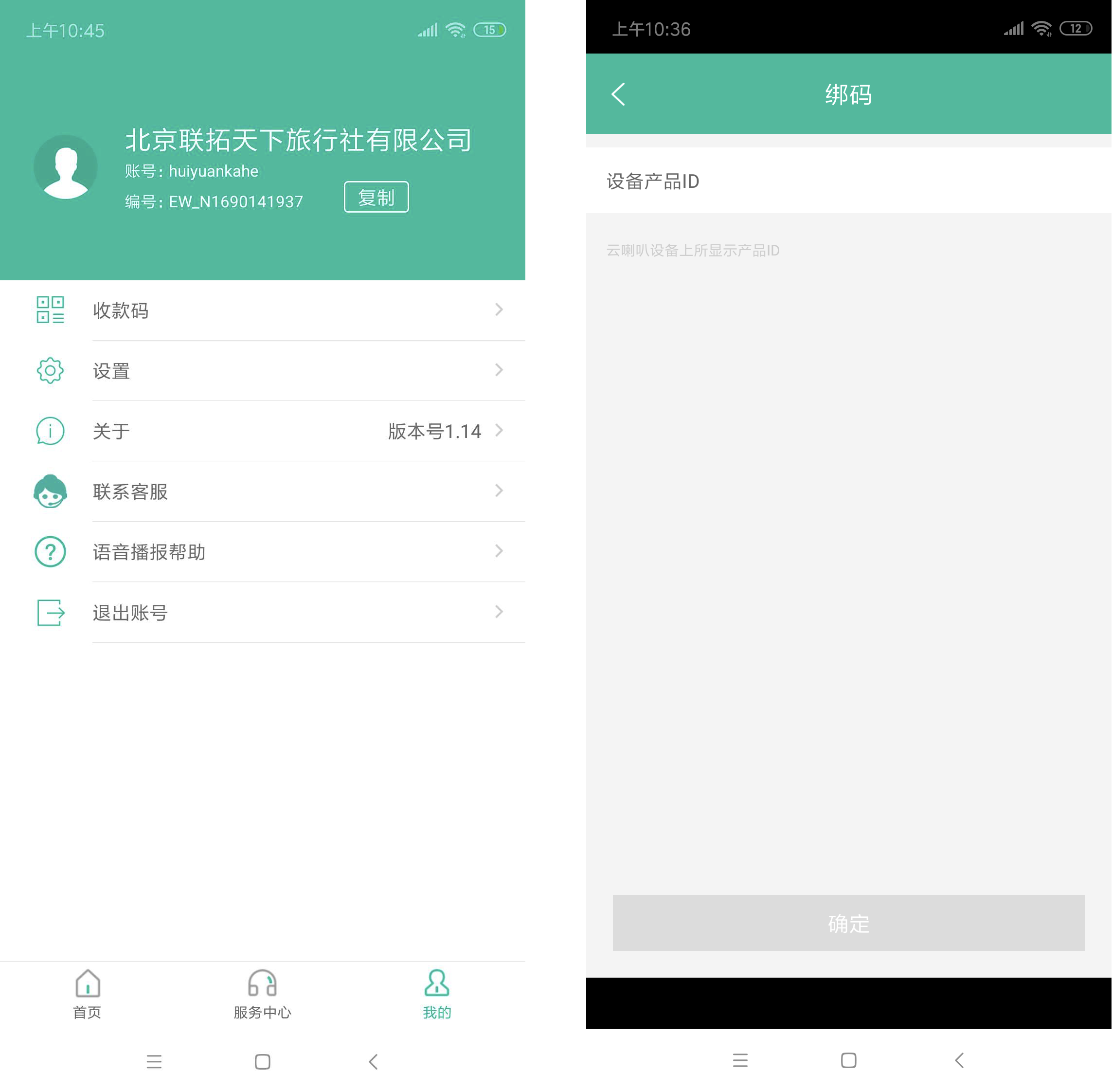
1.5.2接收消息设置
顾客扫描门店付款码手机接受消息设置:
登录小精灵商户通,选择【我的】--【设置】--【接收消息设置】。
在接收消息设置中勾选【门店付款码】,则可接收门店码收款消息提醒,勾选【不接收消息】则不接收收款消息,为提高消息到达率,防止被应用系统杀死,锁屏前请开启小精灵商户通。
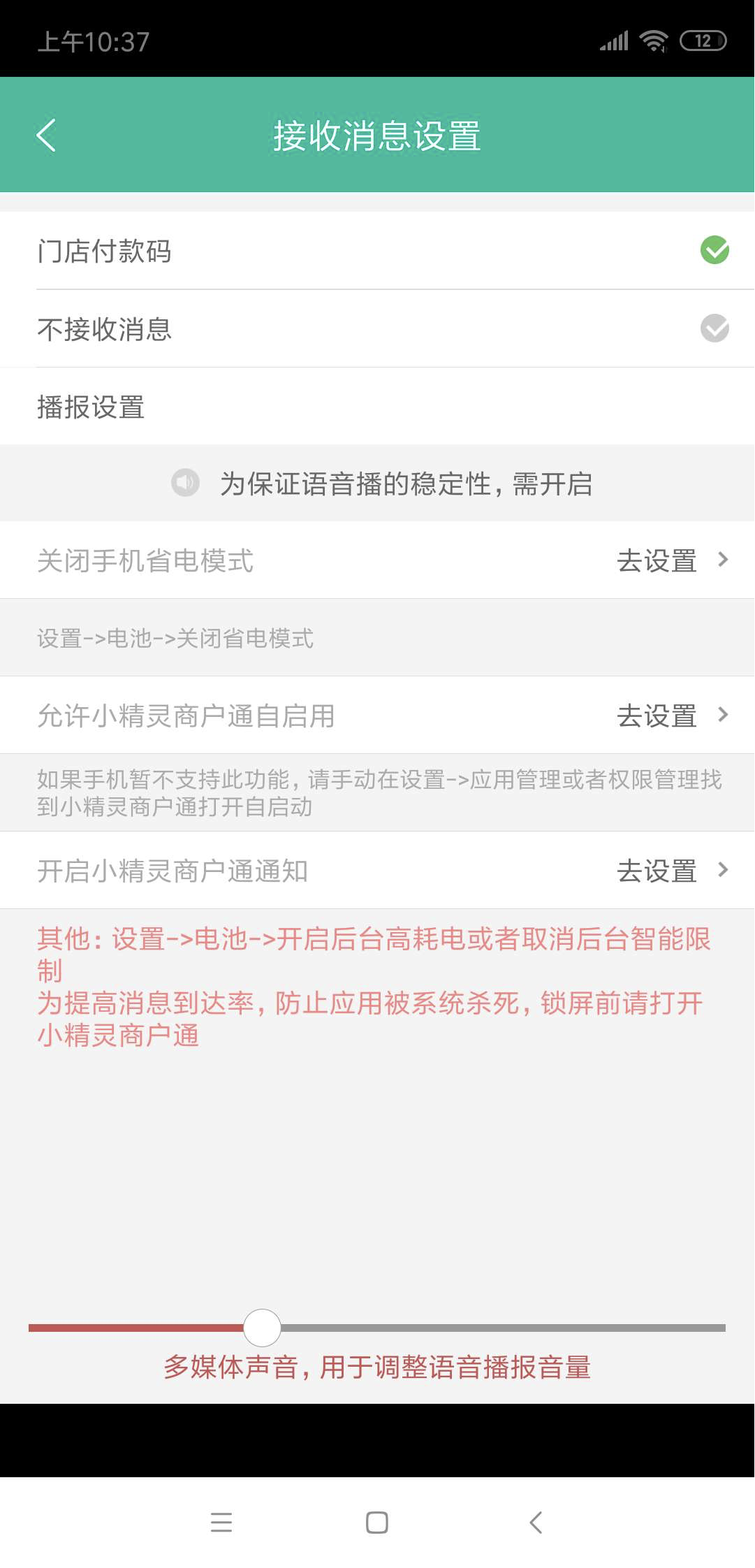
1.5.3 打印机设置
小精灵商户通和收款小精灵仅支持蓝牙打印机与网口打印机两种收银机。
登录收款小精灵APP/小精灵商户通,选择【我的】--【设置】--【打印机设置】。
在打印机设置中根据打印机类型选择打印机类型。
【网口打印机】:点击右上角【添加】输入【打印机姓名】、【IP地址】、【打印份数】之后通过【检测IP地址】测试打印机链接是否,如无误点击【确定】完成配置。
【蓝牙打印机】:开启蓝牙,开启蓝牙打印机,通过【连接蓝牙打印机】检索蓝牙信号,正常连接之后即可。
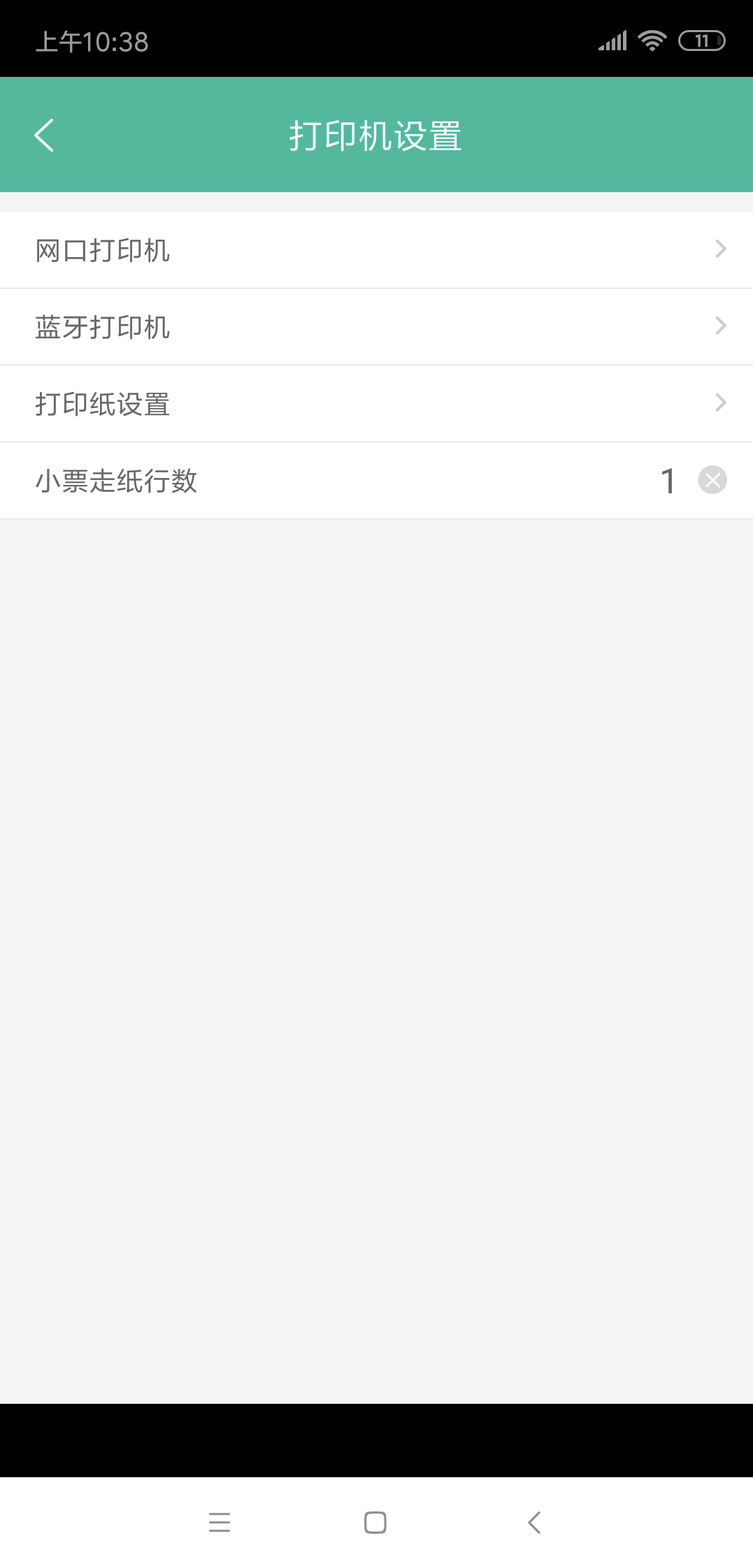
1.5.4绑定收款码
登录小精灵商户通,选择【我的】--【设置】--【绑定收款码】。
点击“绑定”按钮,扫描对应的二维码即可。如需解绑,可将已绑定的码号左滑,点击“解绑”即可。
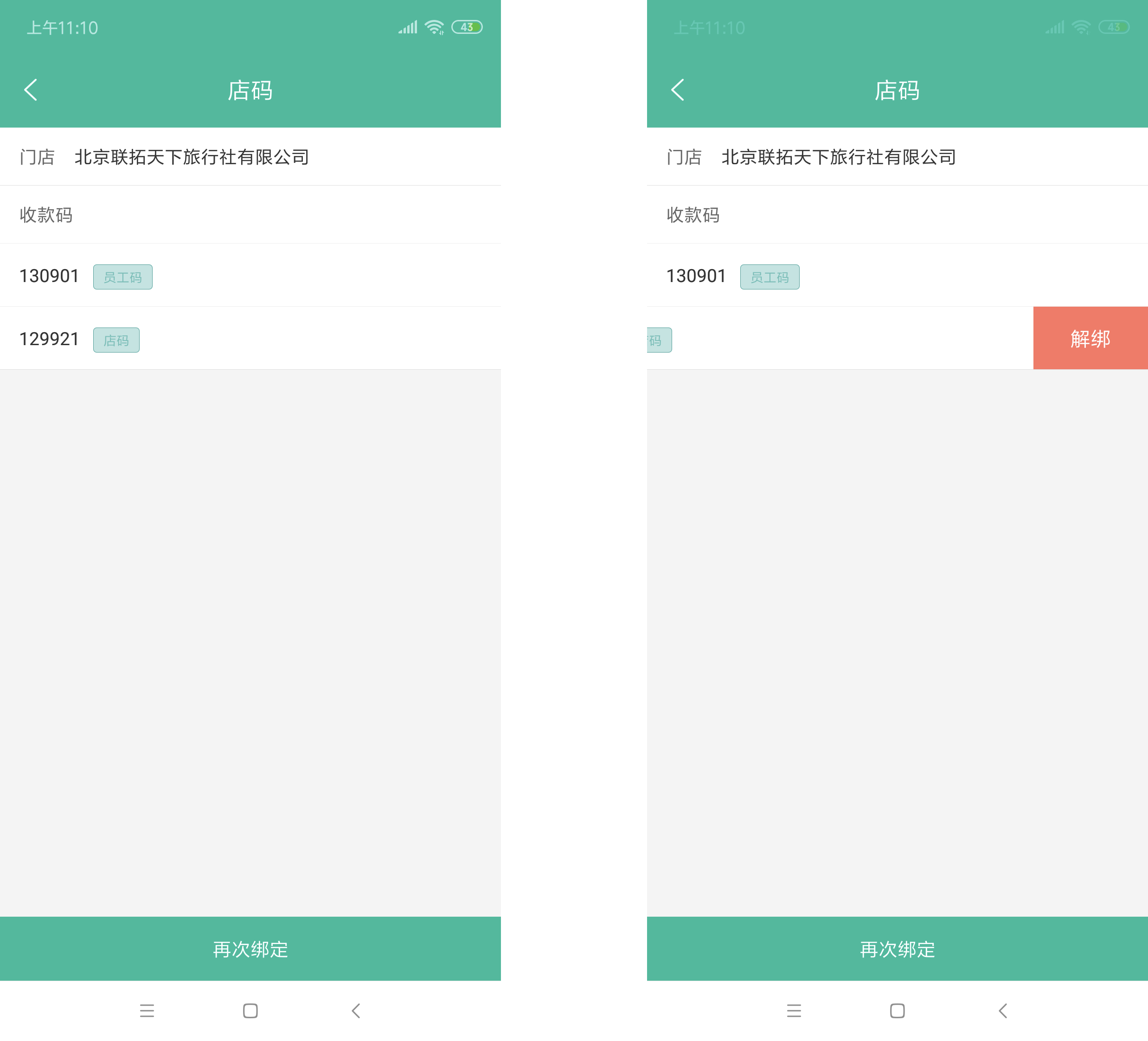
1.6 提现操作
使用提交银行进件的账号(如不清楚,请直接联系代理商)登录小精灵APP,首页即可显示提现页面,目前仅支持客商银行通道提现操作(网商银行通道D+1自动结算至银行卡,无需提现)
点击“提现”按钮,进入提现页面,可查看该账户下可提现余额,点击提现按钮,输入提现金额,确认提现即可。